Duet AI simplifică producerea de imagini direct în Google Slides.
Navigare rapidă
Puncte cheie de reținut
- Duet AI vă oferă posibilitatea de a crea imagini personalizate în Google Slides prin descrieri textuale.
- Utilizați detalii și adjective descriptive pentru a ghida Duet AI către rezultatul dorit.
- Pentru rezultate optime, concentrați-vă pe scene naturale, obiecte, animale și elemente abstracte, deoarece Duet AI întâmpină dificultăți cu imaginile care implică oameni.
Se spune adesea că o imagine valorează cât o mie de cuvinte. Acesta este exact scopul Duet AI în contextul prezentărilor Google Slides. Instrumentul vă ajută să creați imagini nu doar decorative, ci și relevante, care amplifică mesajul și captivează publicul.
Procesul de generare a unei imagini AI în Google Slides
Înainte de a utiliza Duet AI pentru a genera imagini în Google Slides, verificați dacă sunteți conectat la contul Google și aveți acces la Google Workspace Labs. Odată ce ați bifat aceste cerințe, puteți trece la crearea imaginilor bazate pe inteligența artificială direct în prezentările dumneavoastră.
Funcția de generare a imaginilor oferită de Duet AI este disponibilă doar prin versiunea web pentru desktop Google Slides, nu și în aplicația mobilă.
- Într-o prezentare Slides, dați clic pe Inserare > Imagine > Creare imagine cu Duet AI.
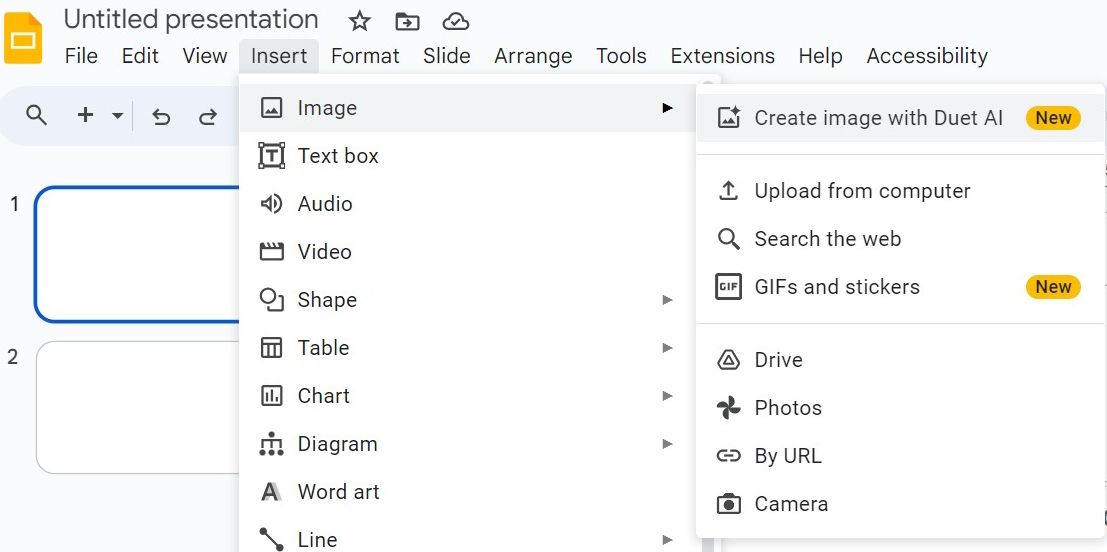
- Alternativ, puteți accesa funcția de generare apăsând pictograma Creare imagine cu Duet AI situată în dreapta barei de instrumente. Această pictogramă are aspectul unui pătrat cu două vârfuri triunghiulare în interior și o stea în colțul din dreapta sus.
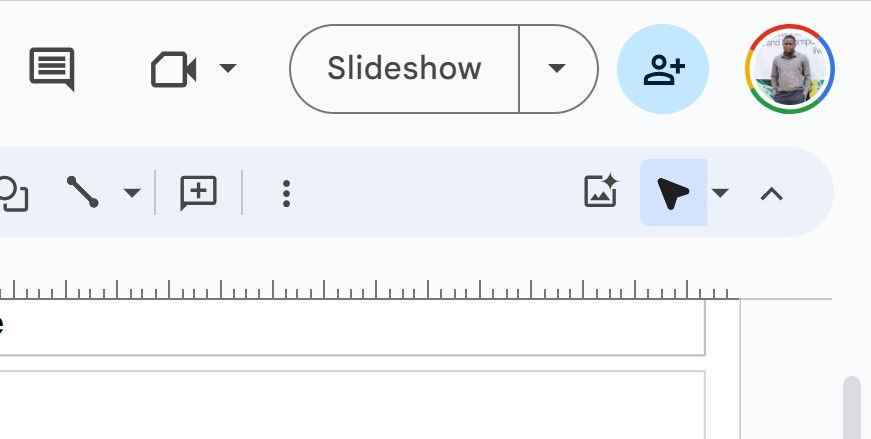
- Va apărea o bară laterală unde puteți introduce descrieri textuale pentru imaginea dorită. Veți observa și exemple de idei pentru imagini pe care le puteți folosi drept inspirație.
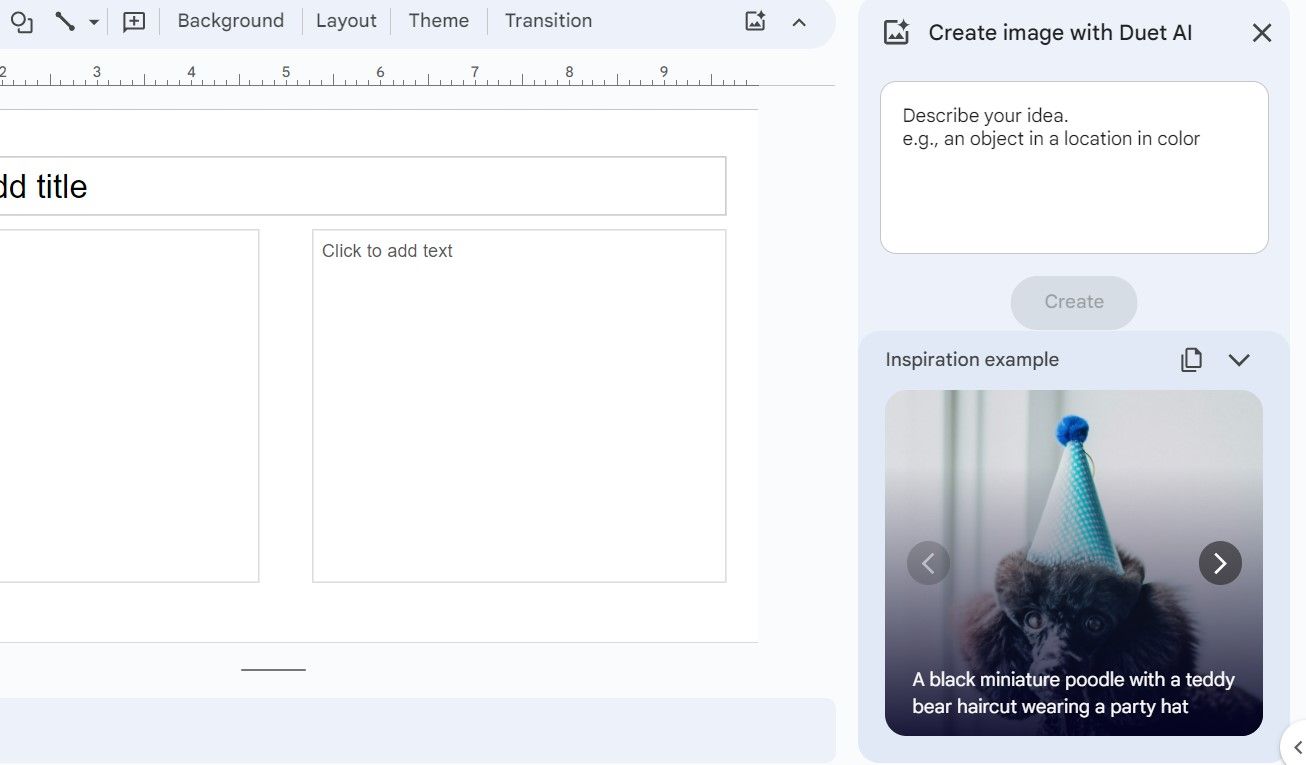
- Pentru a ilustra, am ales o solicitare neconvențională: „Un astronaut călărind un cal pe Marte”.
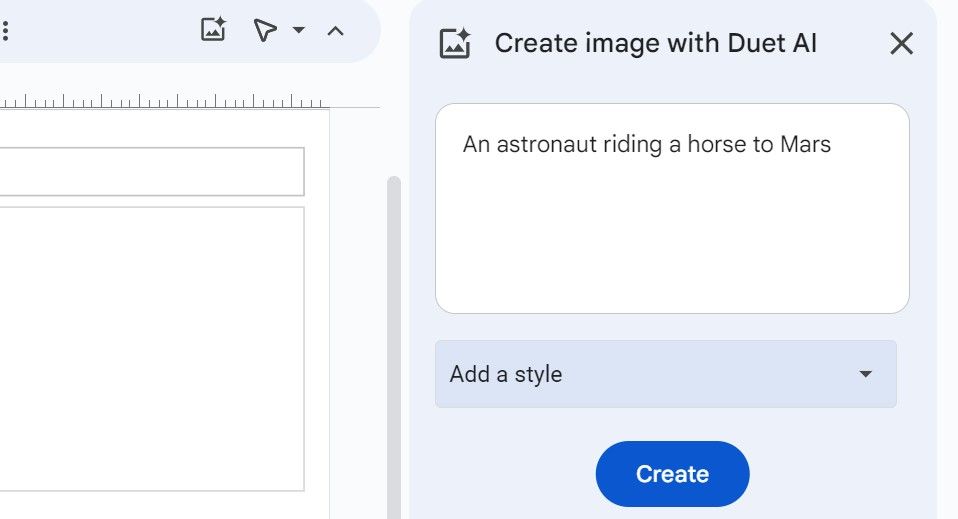
- Alegeți un stil artistic din meniul derulant, precum Fotografie, Fundal, Artă vectorială, Schiță, Acuarelă sau Cyberpunk.
- Opțiunea No Style permite Duet AI să selecteze stilul considerat optim. Totuși, alegerea unui stil specific direcționează generarea imaginii într-o direcție estetică dorită. Dacă sunteți nesigur, alegeți Mă simt norocos, iar AI va selecta un stil aleatoriu.
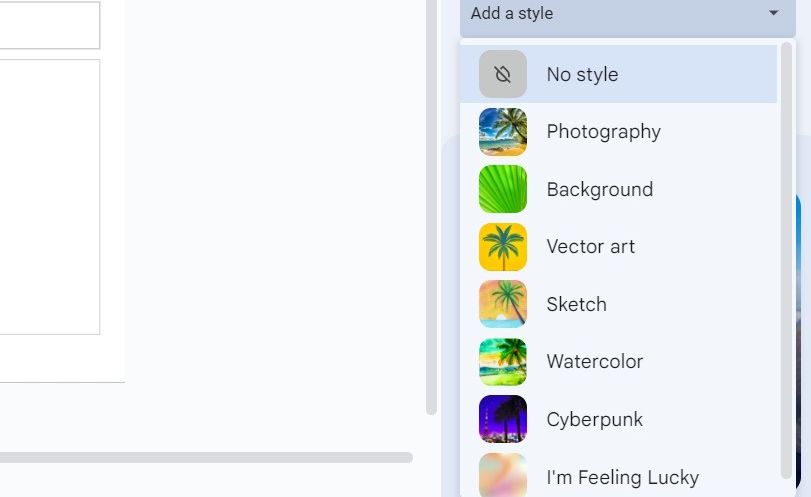
- Apăsați butonul albastru Creare.
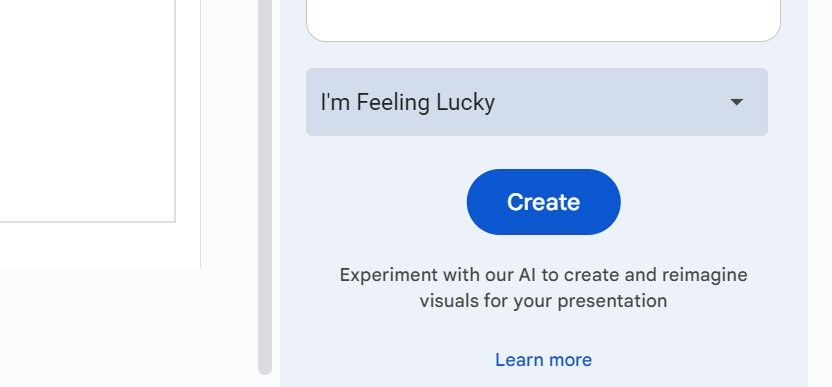
- Duet AI va genera una până la patru imagini eșantion în câteva secunde. Selectați o imagine pentru a o adăuga direct la diapozitivul curent.
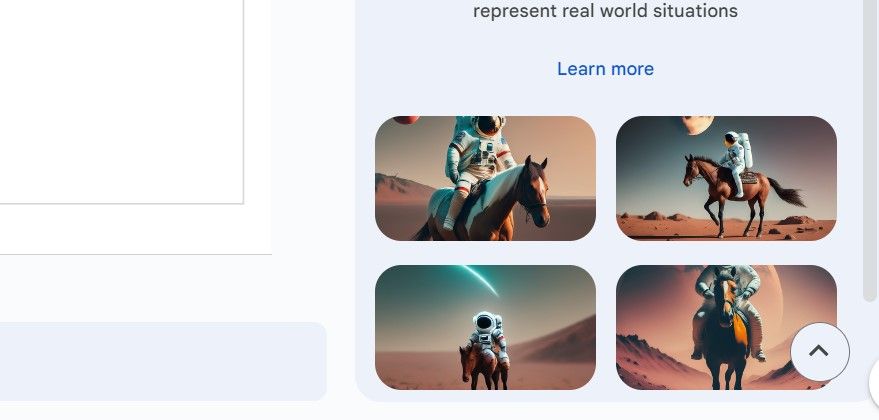
- Dacă nu sunteți mulțumit de opțiunile inițiale, alegeți Vezi mai multe pentru a genera noi imagini.
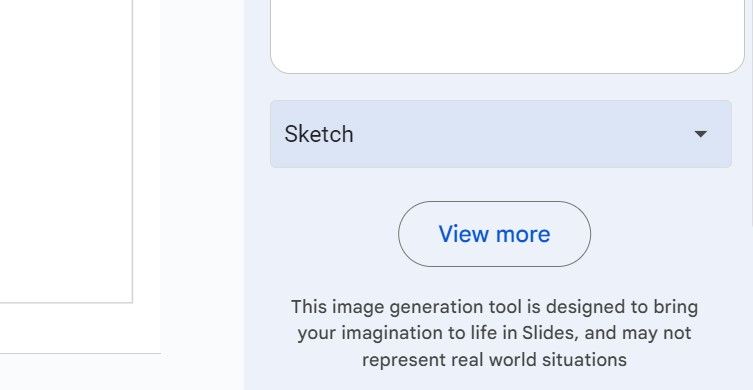
Acum ar trebui să aveți o imagine generată de AI care se potrivește prezentării dvs. Vă recomandăm să formulați descrieri precise pentru cele mai bune rezultate.
Sfaturi pentru formularea eficientă a solicitărilor de imagine în Google Slides
Deși am discutat bazele creării de artă AI, vă oferim câteva sfaturi suplimentare pentru a maximiza eficiența solicitărilor de imagine în Google Slides:
- Specificați, nu generalizați: Când creați descrieri, fiți cât mai specific. De exemplu, în loc de „o floare frumoasă”, specificați „un trandafir roșu cu picături de apă pe petale”. Cu cât includeți mai multe detalii – elemente vizuale, texturi, culori, forme – cu atât este mai probabil să obțineți imaginea dorită.
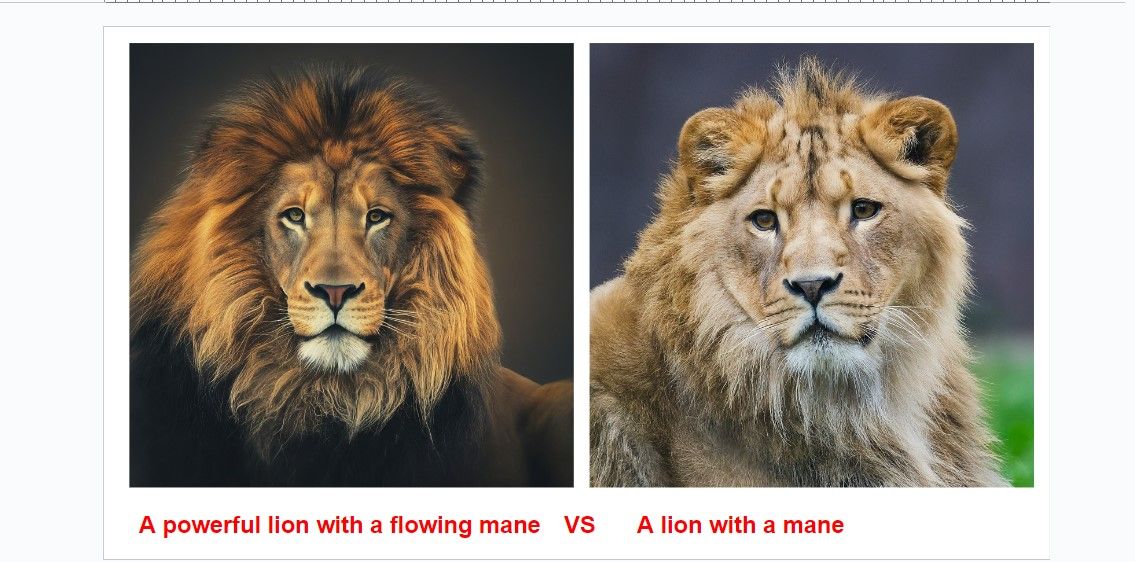
- Evitați persoanele în descrieri: Duet AI are dificultăți în generarea de imagini cu oameni, afișând uneori o eroare care menționează că instrumentul este încă în stadiul de învățare. Concentrați-vă pe scene din natură, obiecte, animale și imagini abstracte.

- Experimentați cu variații ale descrierilor: Modificați sistematic descrierile, schimbând adjective, substantive și ton. De exemplu, încercați „o margaretă galbenă strălucitoare”, apoi „o margaretă galbenă vibrantă de gerbera” pentru a identifica ce funcționează cel mai bine. Puteți salva solicitările care generează imagini de înaltă calitate pentru utilizări ulterioare.
Duet AI simplifică crearea de imagini în Google Slides. Puteți genera opere de artă unice prin descrieri textuale pentru a vă îmbunătăți prezentările. Nu ezitați să vă exprimați creativitatea și să experimentați cu descrierile.
Dacă aveți nevoie de inspirație, consultați articolul nostru despre idei de solicitări pentru artă AI. Prin utilizarea corectă a integrării Duet AI în Google Slides, prezentările dumneavoastră vor ieși în evidență ca niciodată.